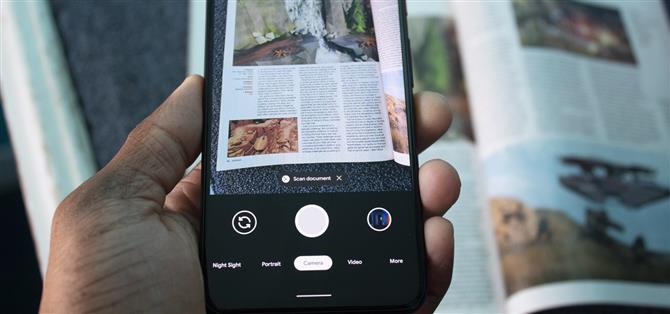A dokumentum beolvasása a Google Drive alkalmazáson keresztül lehetséges, de az agyam nem gondol egy felhőalapú tárolóalkalmazás megnyitására a dokumentum beolvasásához. Általában csak kinyitom a kamera alkalmazást, és helyette fényképezek – és nyilvánvalóan nem én vagyok az egyetlen.
A Google hozzáadott egy funkciót a Pixel fényképezőgép-alkalmazásához (minden Pixel modell a Google Camera 7.2-es verziójával), amely lehetővé teszi a dokumentumok szkennelését fotó készítése nélkül. Miután felismerte a dokumentumokat (papírlap, névjegykártya stb.), Felajánlja a dokumentum beolvasását. A szkennelés után megoszthatja azt felhőszolgáltatással vagy másokkal e-mailben vagy üzenetküldő alkalmazásban.
Dokumentumok szkennelése
Nyissa meg az alapértelmezett Kamera alkalmazást, és illessze a keresőt egy beolvasni kívánt dokumentummal. Érdemes meglehetősen jól megvilágított helyen tartózkodni, hogy a kamera azonosítsa a dokumentumot. A lehető legközelebb kell állnia az elemhez, miközben a keretet a keresőben tartja.
Megjelenik egy gomb, amely megkérdezi, hogy szeretné-e „Dokumentum beolvasása” -ot. Ezt a gombot érintse meg, és egy (vagy kettő) perc után egy új oldalra kerül, ahol a Google Lens rácsot mutat, ahol azt hiszi, hogy a dokumentum szélei vannak. A sarkokat úgy állíthatja be, hogy a köröket és vonalakat húzza, hogy azok megfeleljenek a dokumentum szélének.

 Kép: Jon Knight / Android How
Kép: Jon Knight / Android How
A beállítás befejezése után válassza a képernyő bal alsó sarkában a „Kész” lehetőséget. Két új gomb jelenik meg: „PDF megosztása” és „Kép megosztása”. Az előbbi konvertálja a beolvasott dokumentumot PDF-fájlba, amelyet meg lehet osztani más alkalmazásokkal, beleértve a felhőalapú szolgáltatásokat (ahol elmentheti) vagy az üzenetküldő alkalmazásokat (ahol elküldi valakinek). Ez utóbbi ugyanazokat a megosztási lehetőségeket kínálja, de a beolvasott dokumentumot képfájlba konvertálja.
Tartsa biztonságban a kapcsolatot havi számla nélkül. Szerezzen élethosszig tartó előfizetést a VPN Unlimited-hez minden eszközére, egyszeri vásárlással az új Android How Shop-ból, és nézze meg a Hulu-t vagy a Netflixet regionális korlátozások nélkül.
Vásároljon most (80% kedvezmény)>
Borítókép, screenshot és GIF, készítette Jon Knight / Android How